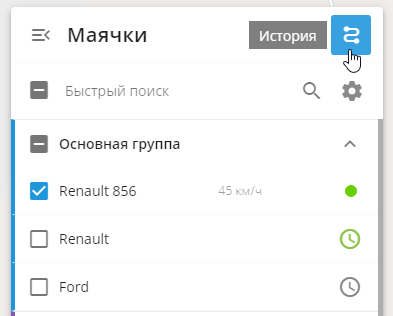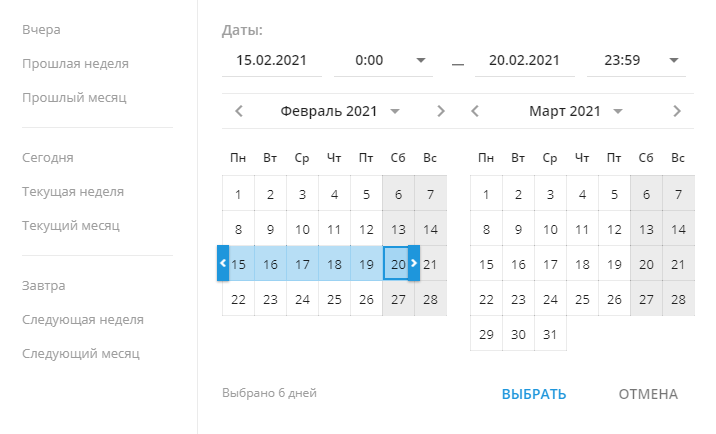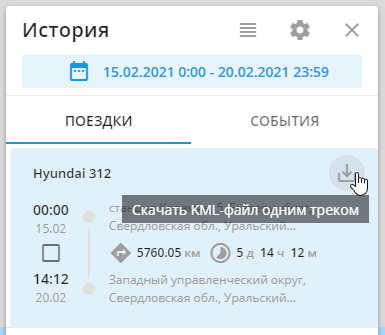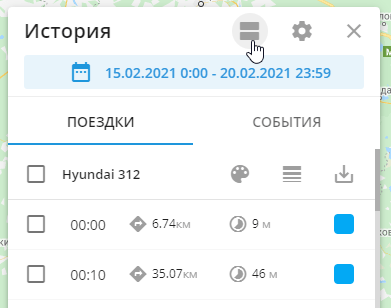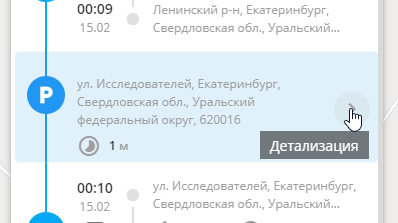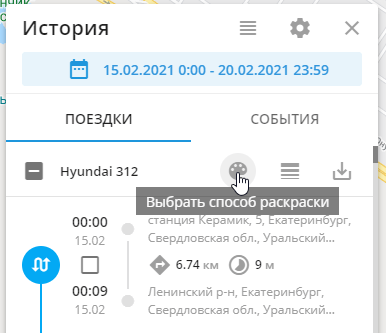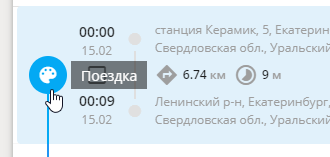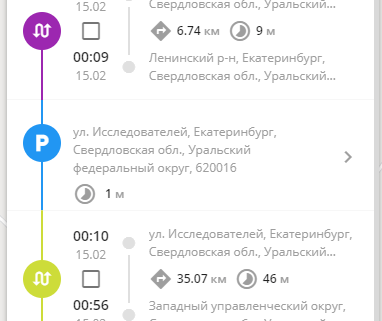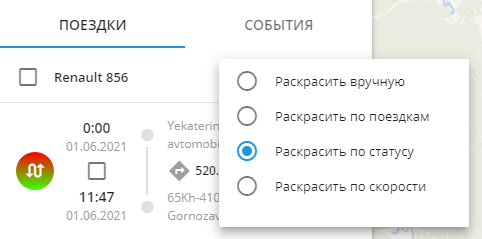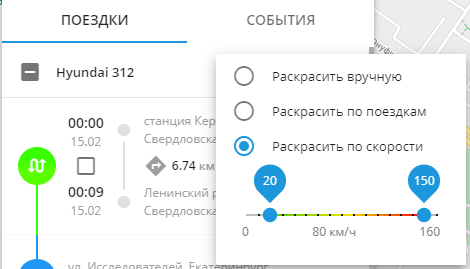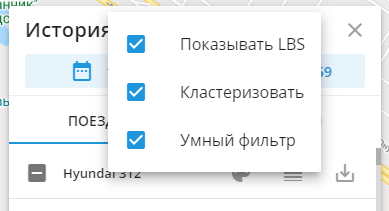Треки
Вы можете получить список поездок и просмотреть эти треки на карте за любой промежуток времени в соответствии с настройками тарифного плана устройства.
3. После этого вы получите общую информацию о поездках. Вы можете нажать на любую поездку, чтобы отобразить ее на карте.
4. Нажав на значок “i", вы получите более подробную информацию о поездке.
Вы можете сохранить поездку на жёсткий диск. Выберите общий трек за выбранный промежуток или отдельные поездки и нажмите на кнопку "Скачать", после этого KML файл будет скачан.
Если вы укажете временной интервал, получите список поездок для конкретного устройства, а затем нажмете на другой трекер, то автоматически получите список поездок за тот же период времени.
Стоянки
Вы также можете получить информацию о том, как долго и где была припаркована машина.
1. Нажмите на кнопку, расположенную над списком поездок.
2. Выберите любую парковку и нажмите на кнопку "Детализация".
Способы раскраски
Кнопка справа от кнопки изменения цвета изменяет толщину отображаемых поездок.
Настройки фильтров
Система фильтров помогает скрыть/показать некоторую информацию. Есть 3 варианта на выбор:
- Показывать LBS - скрывает/отображает местоположения, определенные приблизительно с помощью базовых станций GSM.
- Кластеризовать - объединяет близкие одноточечные и LBS-маршруты.
- Умный фильтр - включенная функция прячет некорректные данные, которые были получены от устройства.